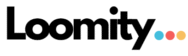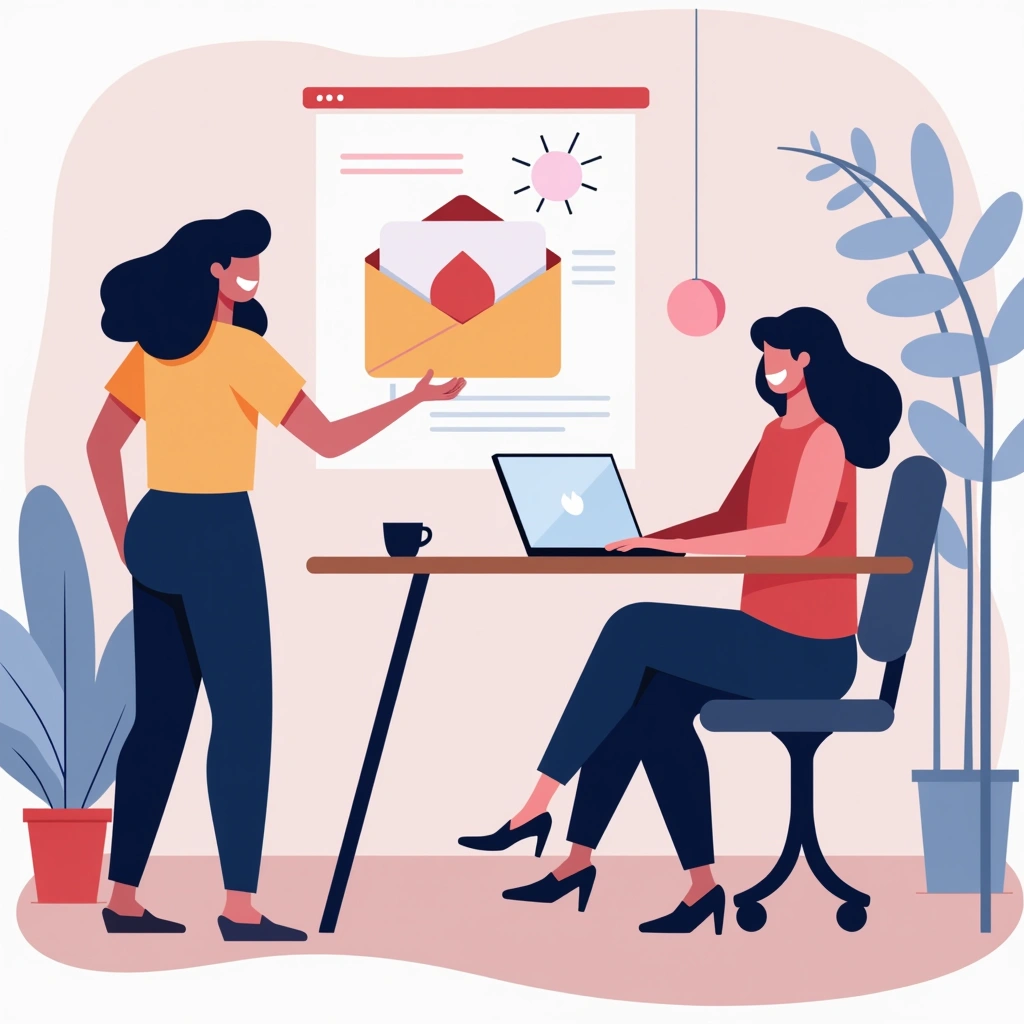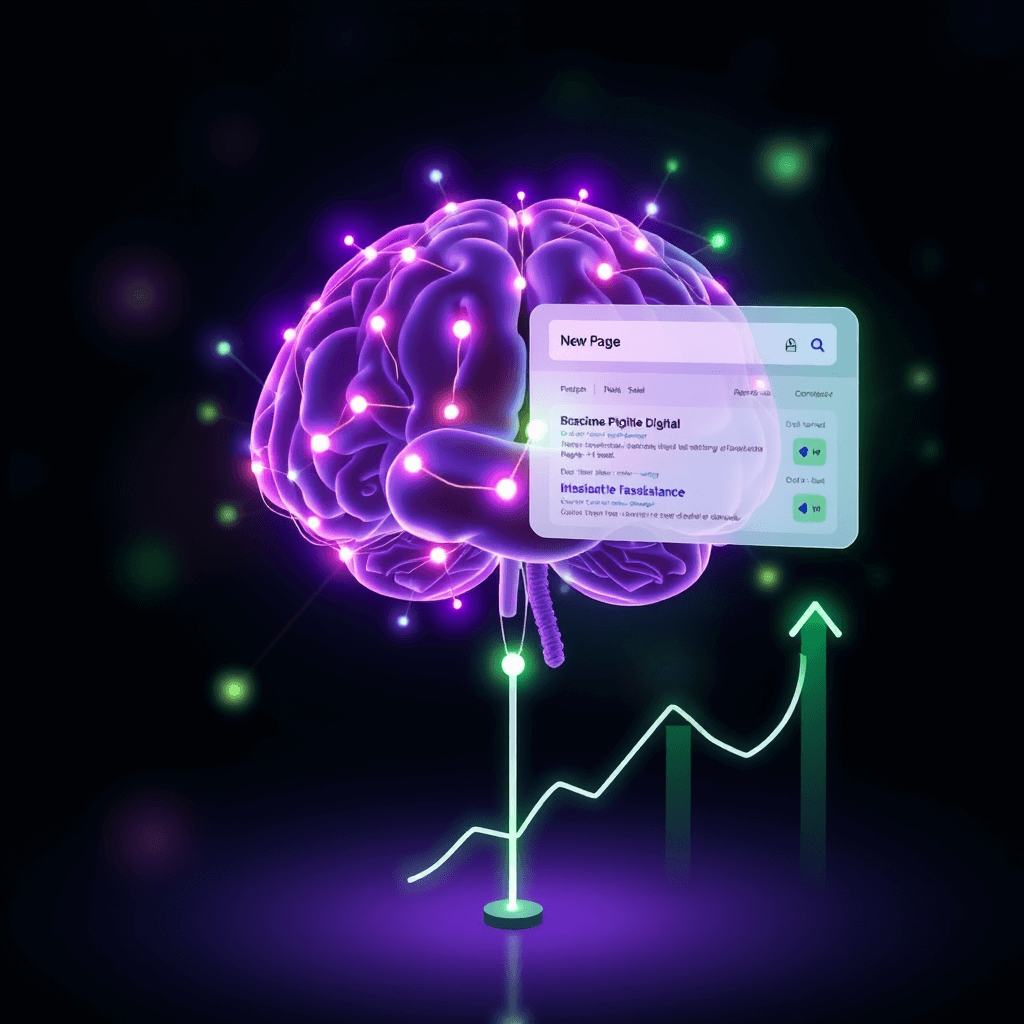Introduction à l’automatisation des emails
L’email reste un canal de communication essentiel pour les entrepreneurs et les freelances en 2025. Pourtant, la gestion manuelle des emails est chronophage et répétitive. C’est là que l’automatisation entre en jeu. En automatisant vos emails, vous pouvez gagner un temps précieux tout en restant en contact avec vos clients, prospects et partenaires de manière cohérente et personnalisée.
Make (anciennement Integromat) est devenu l’un des meilleurs outils d’automatisation pour les entrepreneurs qui souhaitent libérer du temps sans sacrifier la qualité de leur communication. Dans cet article, nous allons explorer comment automatiser efficacement vos emails avec Make, même si vous n’avez aucune compétence technique.
Qu’est-ce que Make ?
Make est une plateforme d’automatisation visuelle qui permet de connecter différentes applications et services sans écrire une seule ligne de code. Contrairement à d’autres outils d’automatisation, Make offre une interface intuitive basée sur des « scénarios » qui représentent visuellement vos flux de travail.
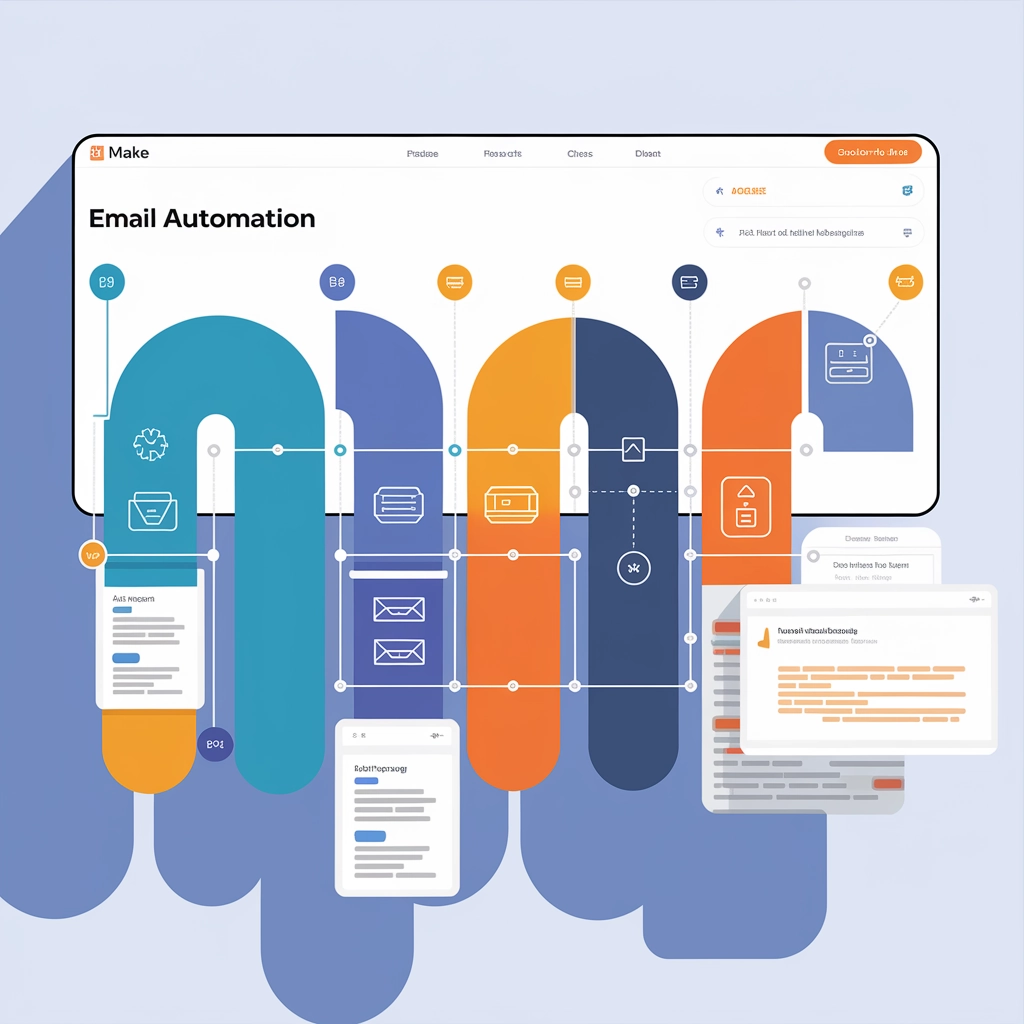
Les scénarios sont constitués de modules qui représentent des actions ou des déclencheurs dans différentes applications. Par exemple, vous pouvez créer un scénario qui surveille les nouveaux formulaires soumis sur votre site web et envoie automatiquement un email de confirmation personnalisé à chaque nouveau contact.
Make se distingue par :
- Une interface de glisser-déposer intuitive
- Plus de 1000 applications intégrées
- La possibilité de créer des automatisations complexes sans coder
- Des fonctionnalités avancées comme les filtres et les transformateurs de données
- Un plan gratuit généreux pour commencer
Les avantages de l’automatisation des emails
Avant de plonger dans les aspects techniques, voyons pourquoi l’automatisation des emails avec Make peut transformer votre activité :
- Gain de temps considérable : Éliminez les tâches répétitives comme l’envoi d’emails de bienvenue, de confirmation ou de suivi.
- Cohérence dans votre communication : Assurez-vous que chaque client reçoit le bon message au bon moment, sans oubli.
- Personnalisation à grande échelle : Personnalisez vos emails automatiquement en fonction des données de vos contacts.
- Meilleur suivi client : Créez des séquences d’emails déclenchées par des actions spécifiques.
- Réduction des erreurs humaines : Évitez les fautes de frappe ou l’oubli d’informations importantes.
Un entrepreneur qui utilise Make pour automatiser ses emails peut facilement récupérer 5 à 10 heures par semaine, tout en améliorant sa réactivité auprès de ses clients.
Comment configurer Make pour automatiser vos emails
Voici un guide étape par étape pour commencer à automatiser vos emails avec Make :
1. Créer un compte sur Make
Rendez-vous sur le site de Make et créez un compte gratuit. Le plan gratuit vous permet de créer jusqu’à 1000 opérations par mois, ce qui est suffisant pour commencer.
2. Créer votre premier scénario
Une fois connecté, cliquez sur « Créer un nouveau scénario ». Vous arriverez sur l’interface de création de scénarios, où vous pourrez commencer à construire votre flux d’automatisation.
3. Choisir un déclencheur
Le déclencheur est l’événement qui lance votre scénario. Pour automatiser des emails, voici quelques déclencheurs populaires :
- Nouveau formulaire soumis (via Google Forms, Typeform, etc.)
- Nouvelle ligne dans une feuille de calcul
- Nouveau client dans votre CRM
- Une date ou une heure spécifique (pour les newsletters)
- Une action sur votre site web
4. Configurer votre service d’emails
Après avoir configuré votre déclencheur, ajoutez un module de service d’emails comme Gmail, Outlook, Amazon SES, ou SMTP générique. Connectez votre compte email en suivant les instructions de Make.

5. Personnaliser votre email
Dans le module email, vous pouvez maintenant configurer :
- L’adresse d’expédition
- L’objet de l’email
- Le contenu (texte ou HTML)
- Les pièces jointes (si nécessaire)
Make vous permet d’utiliser des variables dynamiques issues de votre déclencheur pour personnaliser vos emails. Par exemple, vous pouvez inclure le nom du destinataire, sa demande spécifique, ou toute autre information collectée.
6. Tester et activer votre scénario
Avant d’activer votre scénario, utilisez la fonction « Exécuter une fois » pour le tester. Une fois satisfait du résultat, activez votre scénario et définissez sa fréquence d’exécution (immédiate, toutes les heures, tous les jours, etc.).
5 scénarios d’automatisation d’emails pour entrepreneurs
Voici cinq exemples concrets d’automatisation d’emails que vous pouvez mettre en place avec Make :
1. Email de bienvenue automatique après inscription
Scénario : Lorsqu’un visiteur s’inscrit à votre newsletter via un formulaire, envoyez-lui automatiquement un email de bienvenue personnalisé avec des ressources utiles.
Configuration Make :
- Déclencheur : Nouvelle soumission de formulaire (Typeform, Google Forms)
- Action 1 : Vérifier l’email via Clearout (optionnel)
- Action 2 : Envoyer un email personnalisé via votre service d’emails
- Action 3 : Ajouter le contact à votre CRM
2. Séquence de suivi après un achat
Scénario : Après qu’un client effectue un achat, envoyez-lui une séquence d’emails automatisés pour optimiser son expérience.
Configuration Make :
- Déclencheur : Nouvelle commande dans votre système de vente
- Action 1 : Envoyer un email de confirmation immédiat
- Action 2 : Planifier un email de suivi après 3 jours
- Action 3 : Planifier un email de demande d’avis après 7 jours
3. Notification d’événements importants
Scénario : Envoyez des emails automatiques à vos clients pour les événements importants comme les anniversaires, renouvellements d’abonnement ou rendez-vous à venir.
Configuration Make :
- Déclencheur : Planification (tous les jours à 8h)
- Action 1 : Rechercher les événements du jour dans votre base de données
- Action 2 : Pour chaque événement, envoyer un email personnalisé
4. Automatisation du service client
Scénario : Lorsqu’un client envoie une demande d’assistance, envoyez une confirmation immédiate et assignez la demande à un membre de votre équipe.
Configuration Make :
- Déclencheur : Nouveau message reçu (Gmail, formulaire de contact)
- Action 1 : Analyser le contenu du message
- Action 2 : Envoyer un email de confirmation au client
- Action 3 : Créer une tâche dans votre outil de gestion de projet
5. Nurturing de leads basé sur les comportements
Scénario : Envoyez des emails différents selon les actions que vos prospects effectuent sur votre site web.
Configuration Make :
- Déclencheur : Webhook (action sur votre site web)
- Action 1 : Rechercher le contact dans votre CRM
- Action 2 : Mettre à jour le statut du contact
- Action 3 : Envoyer un email personnalisé selon l’action effectuée
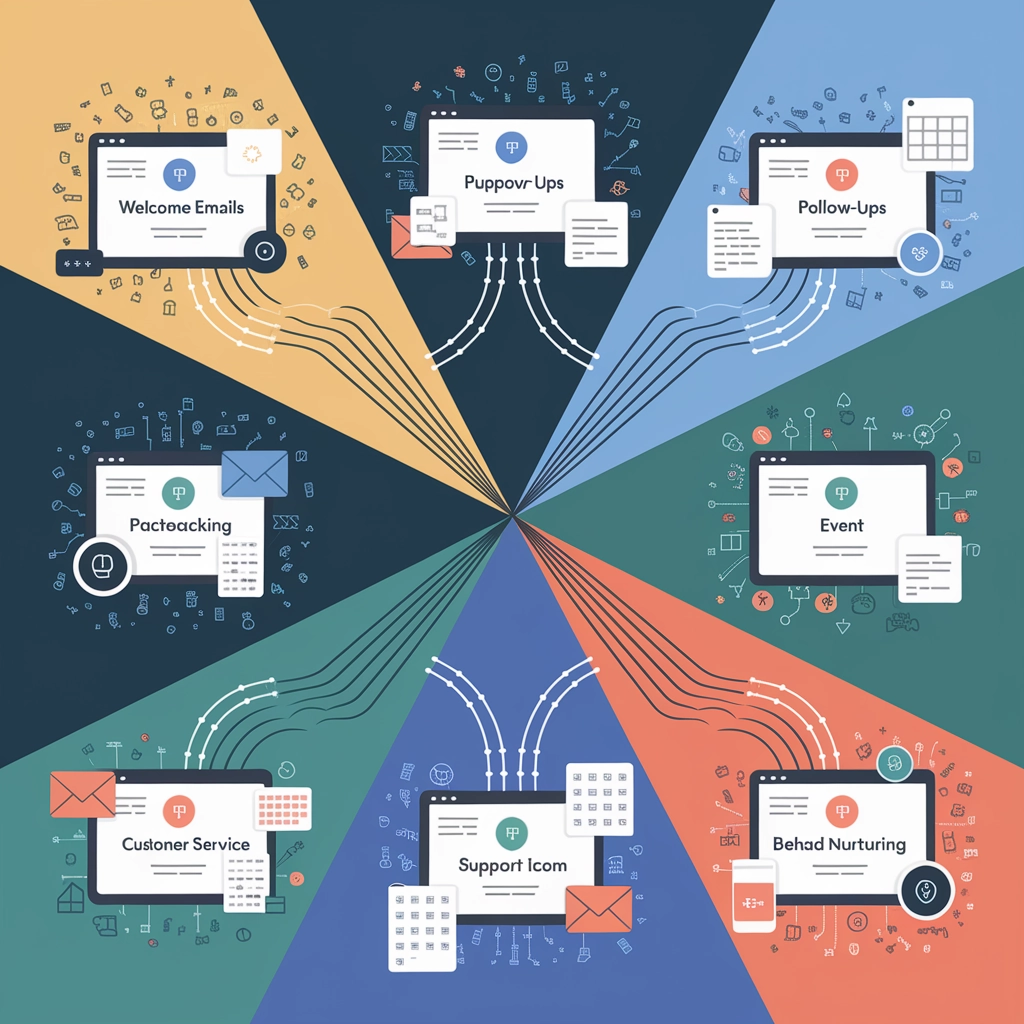
Intégrations clés de Make pour vos emails
Make brille par sa capacité à connecter de nombreux services. Voici les intégrations les plus utiles pour automatiser vos emails :
Services d’emails
- Gmail
- Outlook
- Amazon SES
- Mailchimp
- SendGrid
- SMTP générique
CRM et gestion de contacts
- HubSpot
- Salesforce
- Pipedrive
- Airtable
- Google Sheets
Outils de formulaires et collecte de données
- Typeform
- Google Forms
- Jotform
- Wufoo
- Formulaires WordPress
Outils de vérification d’emails
- Clearout
- NeverBounce
- Hunter
Conseils pour optimiser vos automatisations d’emails
Pour tirer le meilleur parti de vos automatisations d’emails avec Make, suivez ces conseils :
- Segmentez vos automatisations : Créez des scénarios différents pour chaque type d’email plutôt qu’un seul scénario complexe.
- Utilisez des filtres : Make permet de filtrer les données pour n’envoyer des emails que dans certaines conditions. Par exemple, n’envoyez un rappel qu’aux clients qui n’ont pas encore répondu.
- Personnalisez intelligemment : Utilisez les données disponibles pour personnaliser vos emails au-delà du simple prénom. Incluez des références à leurs actions précédentes ou à leurs préférences.
- Surveillez les performances : Utilisez les outils d’analyse de Make pour suivre l’exécution de vos scénarios et identifiez les points à améliorer.
- Testez, testez, testez : Avant de lancer une automatisation en production, testez-la avec des données fictives pour éviter les mauvaises surprises.
- Respectez le RGPD : Assurez-vous que tous vos processus d’automatisation d’emails respectent les règles de protection des données.
Pour rester à jour sur les dernières nouveautés en matière d’automatisation et d’IA, n’hésitez pas à vous abonner à notre newsletter « Le Condensé IA ».
FAQ sur l’automatisation des emails avec Make
Make est-il difficile à prendre en main ?
Non, Make utilise une interface visuelle intuitive qui vous permet de créer des automatisations sans coder. Vous pouvez commencer par des scénarios simples et progresser vers des automatisations plus complexes.
Puis-je automatiser mes emails avec le plan gratuit de Make ?
Oui, le plan gratuit de Make inclut 1000 opérations par mois, ce qui est suffisant pour commencer à automatiser vos emails. Vous pourrez toujours passer à un plan payant lorsque vos besoins augmenteront.
Comment Make se compare-t-il à Zapier pour l’automatisation des emails ?
Make offre généralement plus de flexibilité et de fonctionnalités avancées que Zapier pour l’automatisation des emails, notamment avec sa gestion des données et ses transformateurs. De plus, Make est souvent plus économique pour les automatisations complexes. Pour une comparaison détaillée, consultez notre article Make vs n8n.
Puis-je programmer des emails à envoyer à une date future avec Make ?
Absolument ! Make dispose de modules de planification qui vous permettent de programmer l’envoi d’emails à des dates et heures spécifiques, idéal pour les campagnes planifiées ou les suivis programmés.
Comment puis-je m’assurer que mes emails automatisés ne finissent pas dans les spams ?
Utilisez un service d’envoi d’emails réputé comme Amazon SES, personnalisez vos emails, évitez les mots déclencheurs de spam, et configurez correctement vos enregistrements SPF et DKIM.
L’automatisation des emails avec Make est un excellent moyen de gagner du temps tout en améliorant votre communication. Que vous soyez un entrepreneur débutant ou expérimenté, Make vous offre la flexibilité nécessaire pour créer des automatisations adaptées à vos besoins spécifiques.
Pour aller plus loin dans votre démarche d’automatisation, découvrez nos autres articles sur l’automatisation du service client et les meilleurs outils IA pour freelances.
Et vous, quelles sont les automatisations d’emails que vous avez mises en place dans votre entreprise ? Partagez votre expérience dans les commentaires !